VPNとは?VPN仮想プライベートネットワークのメリットとデメリット

VPNとは何か、そのメリットとデメリットは何でしょうか?WebTech360と一緒に、VPNの定義、そしてこのモデルとシステムを仕事にどのように適用するかについて考えてみましょう。
Google DNSは現在、インターネットアクセス速度を向上させるために広く利用されているサービスです。Google DNSを利用することで、インターネット閲覧時のセキュリティ、特にフィルタリングによる詐欺防止機能や、ブロックされたウェブサイトへのアクセスが向上します。
DNSという用語は、インターネットユーザーにとって長年馴染み深いものです。DNSとは、IPアドレスとドメイン名の対応関係を確立する名前解決システムです。つまり、DNSはドメイン名をIPアドレスに変換し、ネットワークシステム上での識別を可能にします。
現在、シンガポールDNS、VNPT DNS、OpenDNS DNSなど、高品質なDNSは数多く存在し、その中でGoogle DNSは広く利用されています。特にGoogle DNS 8.8.8.8 8.8.4.4は多くのユーザーに利用されています。この記事では、Google DNS 8.8.8.8 8.8.4.4を変更する方法について説明します。
Windows 11 :詳細については、「Windows 11 で DNS サーバーを変更する方法」を参照してください。
Windows 10でGoogle DNS 8.8.8.8および8.8.4.4を変更する手順
ステップ1:
コンピュータ インターフェイスで、タスクバーのネットワーク接続アイコンをクリックし、 [ネットワークと共有センターを開く]を選択します。
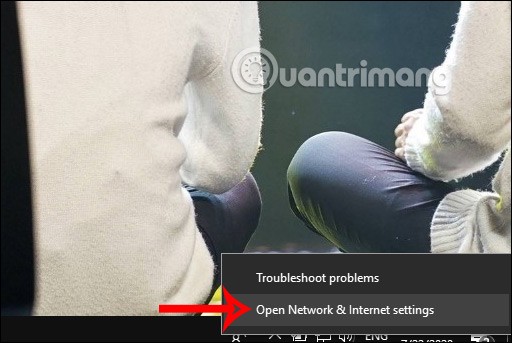
ステップ2:
次に、Windows設定のネットワークステータス画面を表示します。下にスクロールして「ネットワークと共有センター」をクリックします。
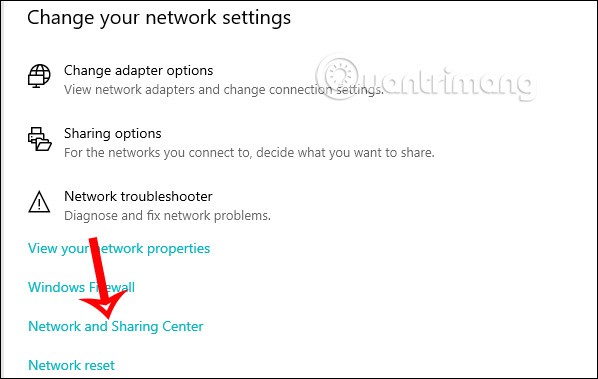
ステップ3:
その後、すぐに「ネットワークと共有センター」インターフェースに移動します。ここで、コンピューターに現在接続されているネットワーク名をダブルクリックします。
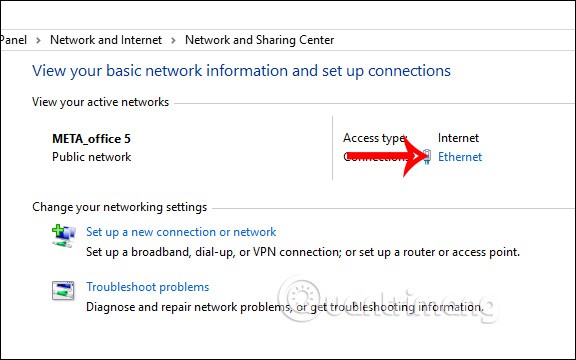
新しいインターフェースが表示されるので、引き続き「プロパティ」をクリックします。
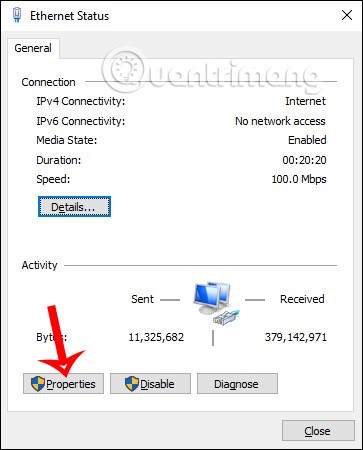
ステップ4:
新しいインターフェイスを表示し、ユーザーはインターネット プロトコル バージョン 4 (TCP/IPv4)をクリックします。
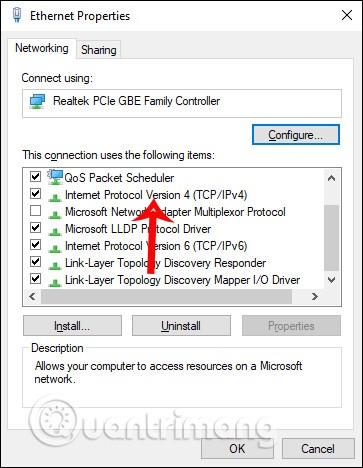
インターネット プロトコル バージョン 4 (TCP/IPv4) のプロパティ インターフェースで、[次の DNS サーバー アドレスを使用する] を選択し、以下に示すように Google DNS の対応するパラメータを入力します。
最後に「OK」をクリックして完了です。入力したGoogle DNSに従ってネットワークが自動的に再読み込みされます。

IPv6 アドレスを使用している場合は、TCP/IPv6 を選択し、8.8.8.8 と 8.8.4.4 の代わりに次の 2 つの値を入力します。
タスクバーのネットワークアイコンにアクセスするだけでなく、コントロールパネルを開いて「ネットワークの状態とタスクの表示」をクリックすることもできます。その後、ネットワーク名をクリックして、上記と同じ操作を行います。
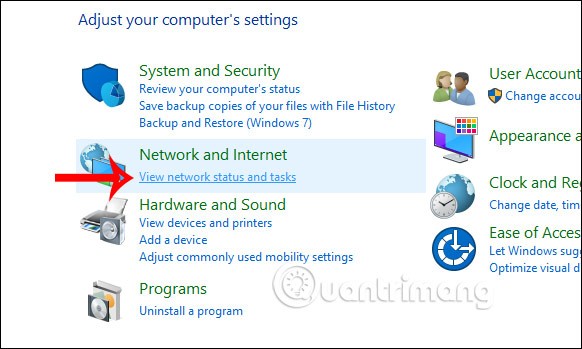
Windows 8でGoogle DNS 8.8.8.8および8.8.4.4を変更する手順
Windows 8 ユーザーは、ネットワーク設定で DNS サーバーを簡単に変更できます。
ステップ1 :ネットワークと共有センターに移動します。このオプションは、コントロールパネル(スタートメニュー > コントロールパネル)またはタスクバーの通知パネルにあるネットワーク接続アイコンから開くことができます。アイコンを見つけたら、右クリックして「ネットワークと共有センターを開く」オプションを選択します。
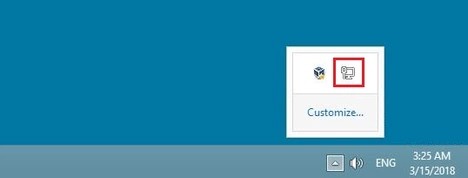
ネットワーク接続アイコンは Windows タスクバーに常に表示されるわけではありませんが、[隠れたシンボルを表示]をクリックすると表示されます。
ステップ 2:適切なボタンをクリックしてアダプタの設定を起動します。
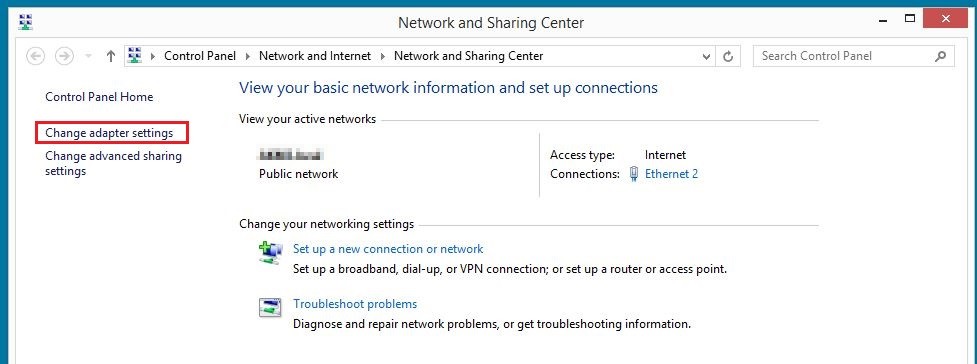
ステップ 3 : 次に、設定する接続を右クリックし、表示されるメニューで[プロパティ]を選択します。
ステップ 4 : [インターネット プロトコル バージョン 4 (TCP/IPv4)]をダブルクリックして、Windows 8 の DNS サーバー変更メニューを開きます。ここで、Google のパブリック DNS サーバー (8.8.8.8 および 8.8.4.4) の上記のアドレスを入力できます。
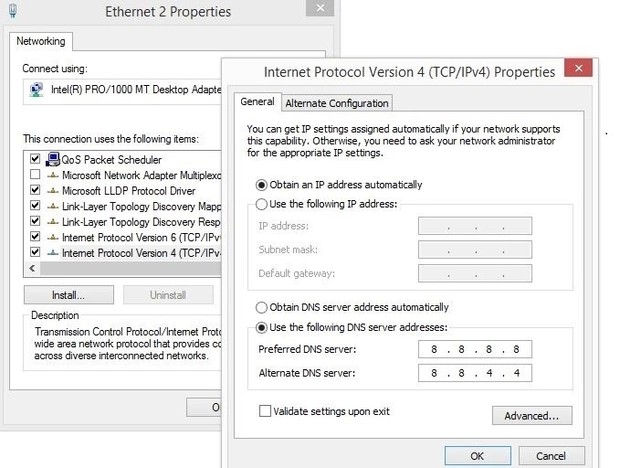
この例では、Google アドレスを使用して Windows 8 上の DNS サーバーを変更します。
Windows 7でGoogle DNS 8.8.8.8および8.8.4.4を変更する手順
Windows 7 では、ネットワーク接続設定を通じて DNS サーバーを変更できます。
ステップ1:ネットワークと共有センターを起動します。コントロールパネル(対応するメニュー項目があります)から起動するか、タスクバー(システムトレイとも呼ばれます)の通知パネルにあるネットワーク接続アイコンを右クリックして「ネットワークと共有センターを開く」をクリックすることで起動できます。
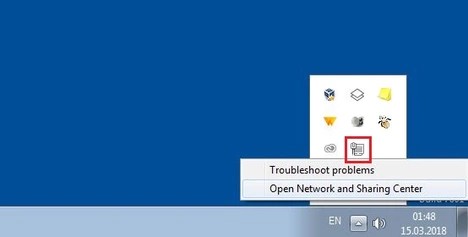
ネットワーク接続のアイコンが見つからない場合は、コントロール パネルから Windows 7 のネットワークと共有センターを開くこともできます。
ステップ 2 : 次のメニューで、[アダプター設定の変更]オプションを選択し、変更する DNS 設定を持つ接続を選択します。
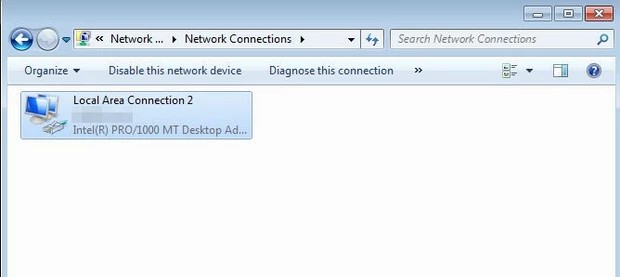
Windows 7 では、ケーブル接続と WiFi 接続はシンボルで簡単に区別できます。ケーブル接続はプラグで表され、WiFi 接続の場合は信号強度アイコンが表示されます。
ステップ3:選択した接続のプロトコルとサービスの概要を開くには、右クリックして「プロパティ」を選択します。インターネットプロトコルバージョン4(TCP/IPv4)のエントリを見つけてダブルクリックすると、Windows 7でDNSサーバーを変更するためのメニューが表示されます。
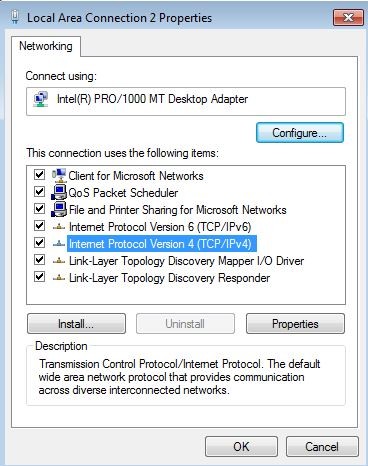
Windows 7 では、IPv4 と IPv6 の両方が標準で有効になっています。DNS 設定を変更する価値があるかどうかは、必要なサポートを提供するルーターに大きく依存します。
ステップ 4 : 最後のステップで、[次の DNS サーバー アドレスを使用する]オプションを有効にし、パブリック DNS サーバーの両方のアドレスを入力します。
優先DNSサーバー: 8.8.8.8
参照:
VPNとは何か、そのメリットとデメリットは何でしょうか?WebTech360と一緒に、VPNの定義、そしてこのモデルとシステムを仕事にどのように適用するかについて考えてみましょう。
Windows セキュリティは、基本的なウイルス対策だけにとどまりません。フィッシング詐欺の防止、ランサムウェアのブロック、悪意のあるアプリの実行防止など、様々な機能を備えています。しかし、これらの機能はメニューの階層構造に隠れているため、見つけにくいのが現状です。
一度学んで実際に試してみると、暗号化は驚くほど使いやすく、日常生活に非常に実用的であることがわかります。
以下の記事では、Windows 7で削除されたデータを復元するためのサポートツールRecuva Portableの基本操作をご紹介します。Recuva Portableを使えば、USBメモリにデータを保存し、必要な時にいつでも使用できます。このツールはコンパクトでシンプルで使いやすく、以下のような機能を備えています。
CCleaner はわずか数分で重複ファイルをスキャンし、どのファイルを安全に削除できるかを判断できるようにします。
Windows 11 でダウンロード フォルダーを C ドライブから別のドライブに移動すると、C ドライブの容量が削減され、コンピューターの動作がスムーズになります。
これは、Microsoft ではなく独自のスケジュールで更新が行われるように、システムを強化および調整する方法です。
Windows ファイルエクスプローラーには、ファイルの表示方法を変更するためのオプションが多数用意されています。しかし、システムのセキュリティにとって非常に重要なオプションが、デフォルトで無効になっていることをご存知ない方もいるかもしれません。
適切なツールを使用すれば、システムをスキャンして、システムに潜んでいる可能性のあるスパイウェア、アドウェア、その他の悪意のあるプログラムを削除できます。
以下は、新しいコンピュータをインストールするときに推奨されるソフトウェアのリストです。これにより、コンピュータに最も必要な最適なアプリケーションを選択できます。
フラッシュドライブにオペレーティングシステム全体を保存しておくと、特にノートパソコンをお持ちでない場合、非常に便利です。しかし、この機能はLinuxディストリビューションに限ったものではありません。Windowsインストールのクローン作成に挑戦してみましょう。
これらのサービスのいくつかをオフにすると、日常の使用に影響を与えずに、バッテリー寿命を大幅に節約できます。
Ctrl + Z は、Windows で非常によく使われるキーの組み合わせです。基本的に、Ctrl + Z を使用すると、Windows のすべての領域で操作を元に戻すことができます。
短縮URLは長いリンクを簡潔にするのに便利ですが、実際のリンク先を隠すことにもなります。マルウェアやフィッシング詐欺を回避したいのであれば、盲目的にリンクをクリックするのは賢明ではありません。
長い待ち時間の後、Windows 11 の最初のメジャー アップデートが正式にリリースされました。
VPNとは何か、そのメリットとデメリットは何でしょうか?WebTech360と一緒に、VPNの定義、そしてこのモデルとシステムを仕事にどのように適用するかについて考えてみましょう。
Windows セキュリティは、基本的なウイルス対策だけにとどまりません。フィッシング詐欺の防止、ランサムウェアのブロック、悪意のあるアプリの実行防止など、様々な機能を備えています。しかし、これらの機能はメニューの階層構造に隠れているため、見つけにくいのが現状です。
一度学んで実際に試してみると、暗号化は驚くほど使いやすく、日常生活に非常に実用的であることがわかります。
以下の記事では、Windows 7で削除されたデータを復元するためのサポートツールRecuva Portableの基本操作をご紹介します。Recuva Portableを使えば、USBメモリにデータを保存し、必要な時にいつでも使用できます。このツールはコンパクトでシンプルで使いやすく、以下のような機能を備えています。
CCleaner はわずか数分で重複ファイルをスキャンし、どのファイルを安全に削除できるかを判断できるようにします。
Windows 11 でダウンロード フォルダーを C ドライブから別のドライブに移動すると、C ドライブの容量が削減され、コンピューターの動作がスムーズになります。
これは、Microsoft ではなく独自のスケジュールで更新が行われるように、システムを強化および調整する方法です。
Windows ファイルエクスプローラーには、ファイルの表示方法を変更するためのオプションが多数用意されています。しかし、システムのセキュリティにとって非常に重要なオプションが、デフォルトで無効になっていることをご存知ない方もいるかもしれません。
適切なツールを使用すれば、システムをスキャンして、システムに潜んでいる可能性のあるスパイウェア、アドウェア、その他の悪意のあるプログラムを削除できます。
以下は、新しいコンピュータをインストールするときに推奨されるソフトウェアのリストです。これにより、コンピュータに最も必要な最適なアプリケーションを選択できます。
フラッシュドライブにオペレーティングシステム全体を保存しておくと、特にノートパソコンをお持ちでない場合、非常に便利です。しかし、この機能はLinuxディストリビューションに限ったものではありません。Windowsインストールのクローン作成に挑戦してみましょう。
これらのサービスのいくつかをオフにすると、日常の使用に影響を与えずに、バッテリー寿命を大幅に節約できます。
Ctrl + Z は、Windows で非常によく使われるキーの組み合わせです。基本的に、Ctrl + Z を使用すると、Windows のすべての領域で操作を元に戻すことができます。
短縮URLは長いリンクを簡潔にするのに便利ですが、実際のリンク先を隠すことにもなります。マルウェアやフィッシング詐欺を回避したいのであれば、盲目的にリンクをクリックするのは賢明ではありません。
長い待ち時間の後、Windows 11 の最初のメジャー アップデートが正式にリリースされました。













